'>

Mnogi ljudje v zadnjem času na svojem računalniku poročajo o težavi s trganjem zaslona. To težavo imajo med igranjem iger ali gledanjem videoposnetkov, pri nekaterih pa se to dogaja povsod.
Zakaj se mi zaslon trga?
Eden najpogostejših vzrokov je ta, da računalnik odda več video okvirjev, kot jih lahko sprejme vaš monitor. Če na primer vaš monitor uporablja fiksno hitrost osveževanja 60 Hz (osveži se vsake 1/60 sekunde), video izhod s hitrostjo sličic, ki je višja od te nesinhronizirano z monitorjem. Nato imate na melišču hkrati prikazanih več okvirjev, kar je težava pri trganju zaslona.
Drug možen vzrok so problematični gonilniki naprav. Morda imate težavo zaradi napačnih ali zastarelih gonilnikov.
Kako popraviti solzenje zaslona?
Poskusite lahko z dvema popravkoma:
1. način: posodobite gonilnike
Zaslon monitorja se lahko strga, če so gonilniki naprav, zlasti grafični, napačni ali zastareli. Zato posodobite gonilnike in preverite, ali odpravlja težavo. Če nimate časa, potrpljenja ali spretnosti za ročno posodabljanje gonilnikov, lahko to storite samodejno z Voznik enostavno .
Voznik enostavno bo samodejno prepoznal vaš sistem in poiskal ustrezne gonilnike zanj. Ni vam treba natančno vedeti, v katerem sistemu deluje vaš računalnik, ni treba tvegati prenosa in namestitve napačnega gonilnika in vam ni treba skrbeti, ali boste pri namestitvi naredili napako.
Gonilnike lahko samodejno posodobite z BREZPLAČNO ali profesionalno različico Driver Easy. Toda pri različici Pro sta potrebna le dva koraka (in dobite popolno podporo in 30-dnevno garancijo za vračilo denarja):
1) Prenesi in namestite Driver Easy.
2) Zaženite Driver Easy in kliknite Skeniranje zdaj . Driver Easy bo nato optično prebral računalnik in zaznal morebitne težavne gonilnike.
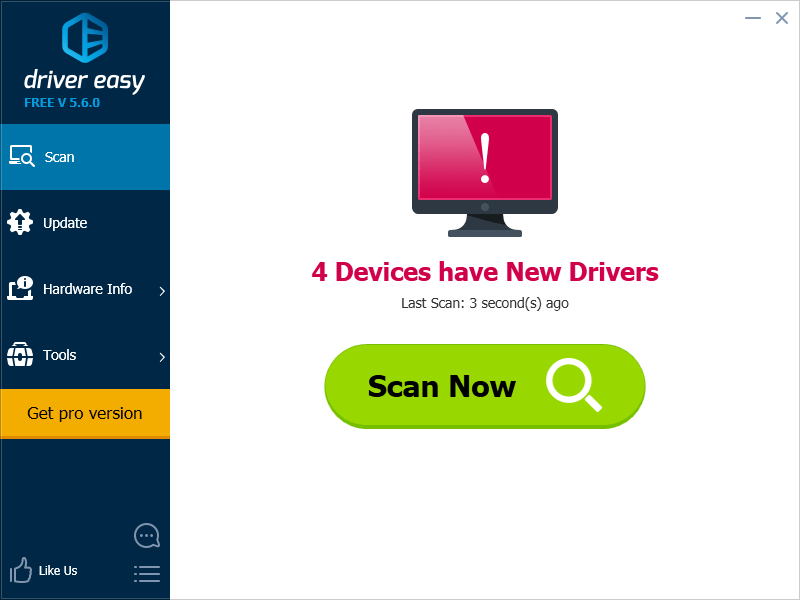
3) Kliknite Nadgradnja gumb poleg vsakega gonilnika za samodejni prenos in namestitev pravilne različice tega gonilnika (to lahko storite z BREZPLAČNO različico). Ali kliknite Posodobi vse za samodejni prenos in namestitev pravilne različice vseh gonilnikov, ki v vašem sistemu manjkajo ali so zastareli (za to je potreben Pro različica - Ko kliknete Posodobi vse, boste pozvani k nadgradnji.
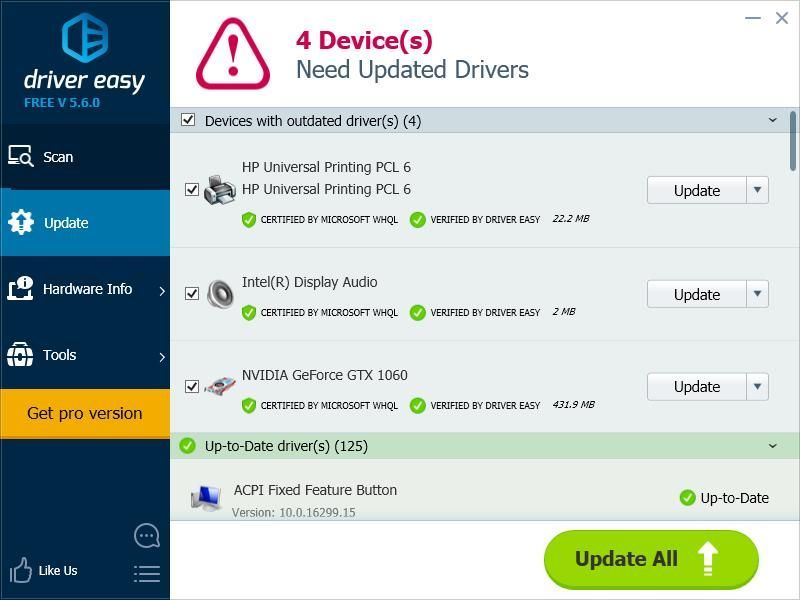
2. način: vklopite V-Sync
V-Sync lahko omeji hitrost sličic video izhoda na 60 sličic na sekundo (sličic na sekundo), kar ustreza hitrosti osveževanja vašega monitorja 60 Hz. Omogočanje sinhronizacije V-Sync je lahko učinkovita rešitev za številne računalnike, ki trpijo zaradi trganja zaslona.
Če se pri igranju iger pojavi težava, lahko v nastavitvah grafike iger vklopite V-Sync.
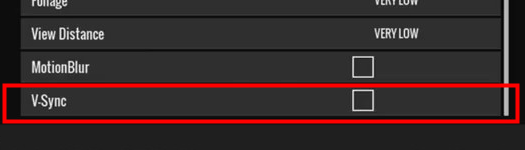
Omogočite ga lahko tudi v nastavitvah grafične kartice. Ta postopek je lahko drugačen, odvisno od grafične kartice, ki jo uporabljate. Toda na splošno boste morali v računalniku odpreti nadzorno ploščo za grafično kartico. V nadaljevanju je prikazano, kako vklopiti V-Sync NVIDIA , Intel in AMD grafična kartica.
Za NVIDIA uporabniki:
Odprto Nadzorna plošča NVIDIA in kliknite Upravljanje nastavitev 3D . Po tem kliknite spustni meni zraven Vertikalna sinhronizacija in izberite Vklopljeno ali Prilagodljivo .
Prilagodljiva V-Sync je bolj priporočljiva možnost. Razlog je v tem, da lahko prepreči tudi jecljanje zaslona - pri vklopu V-Sync se pogosto pojavi težava. 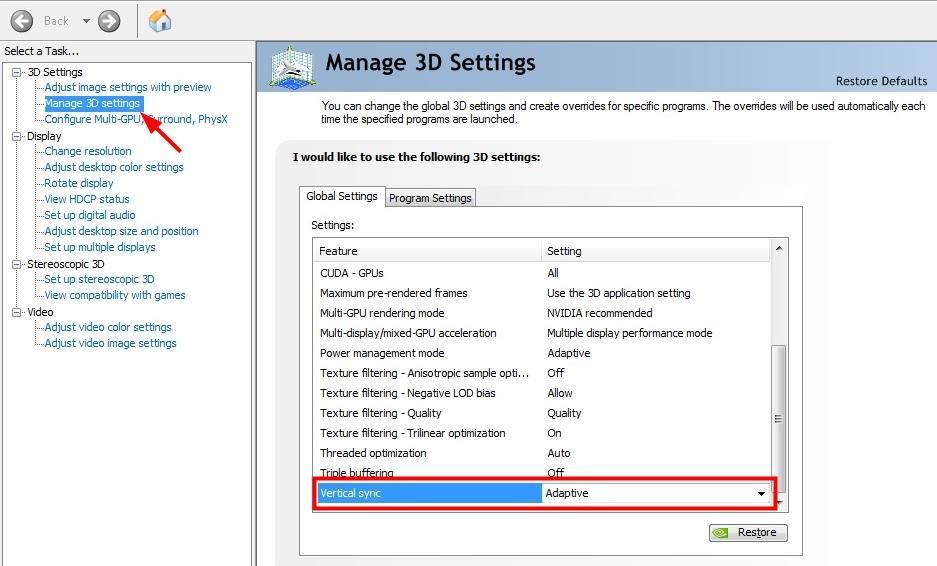
Za Intel uporabniki grafike:
1) Odprto Nadzorna plošča Intel HD Graphics in nato kliknite 3D .
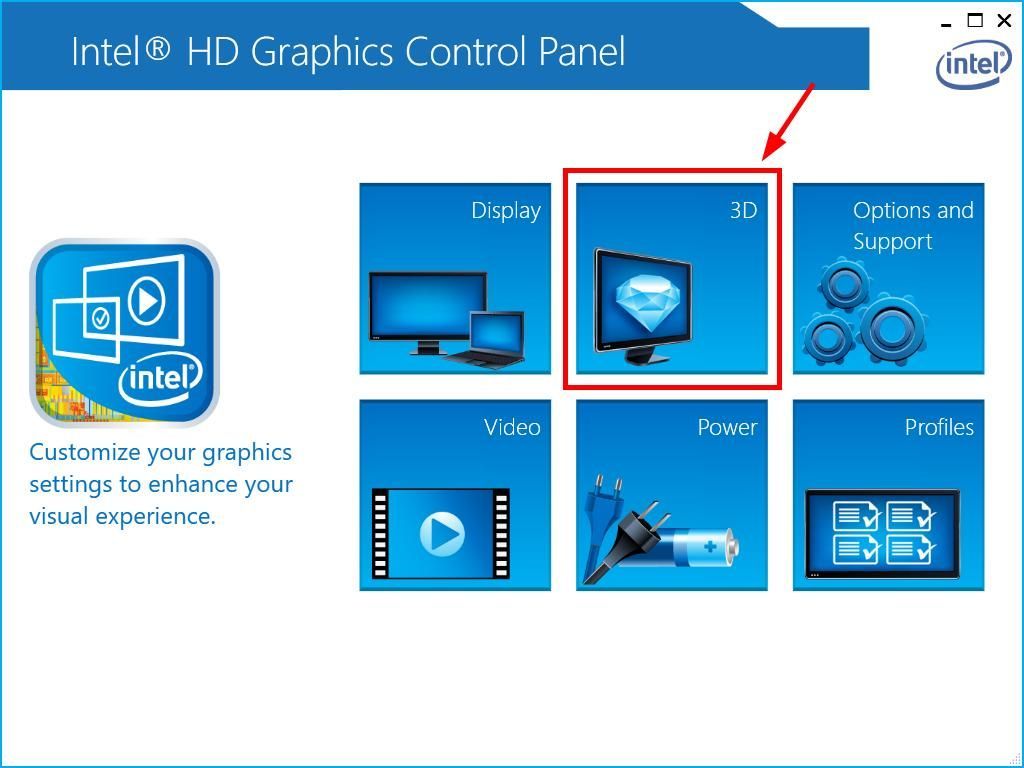
2) Kliknite Nastavitve po meri . Nato v razdelku Vertical Sync kliknite Nastavitve gonilnika ali VKLOPLJENO . Po tem kliku Prijavite se .
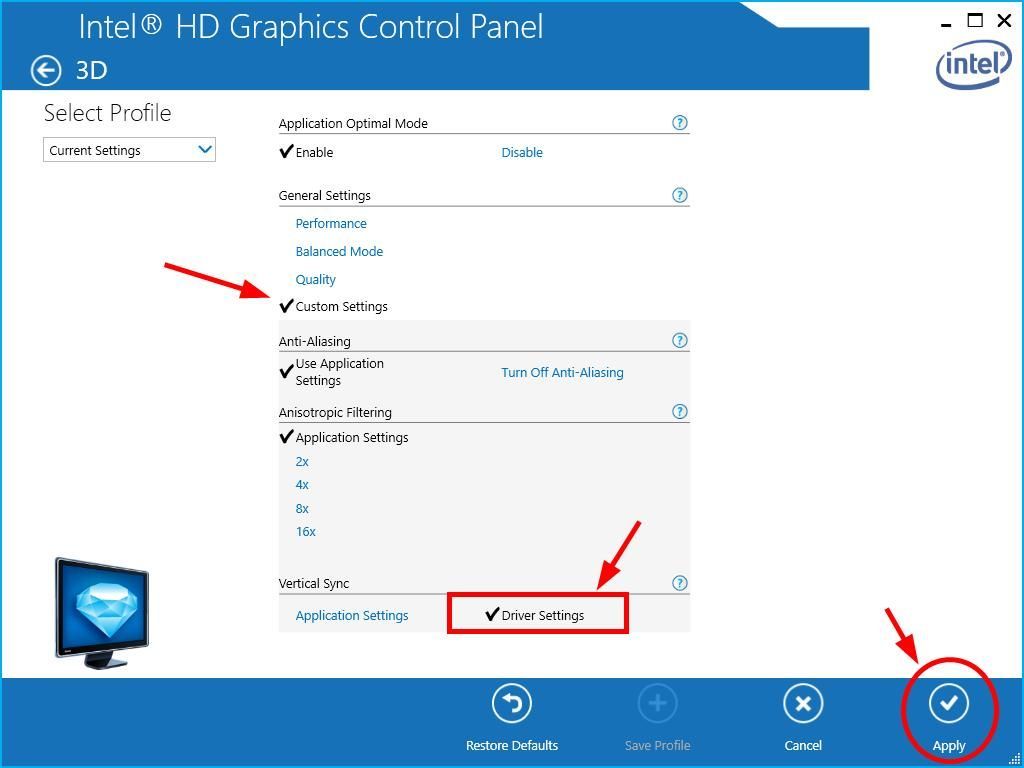
Za AMD uporabniki grafike:
Odprite programsko opremo Radeon, pojdite na Igre> Nastavitve 3D aplikacij / Globalna grafika . Nato nastavite Počakajte na navpično osvežitev kot Vedno vklopljen .
Prilagoditev te nastavitve je lahko različna, odvisno od različice programske opreme Radeon. 
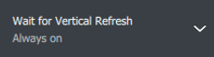
Ko izklopite V-Sync, preverite, ali se zaslon monitorja normalizira.



![[Rešeno] iz videoposnetka, ki poskuša dodeliti vir za upodabljanje - 2025 Vodnik](https://letmeknow.ch/img/knowledge-base/F5/solved-out-of-video-memory-trying-to-allocate-a-rendering-resource-2025-guide-1.jpg)
![[Popravek 2021] Ocenjevanje kode napake 43](https://letmeknow.ch/img/network-issues/55/valorant-error-code-43.jpg)

